
Агуулгын хүснэгт:
- Алхам 1: Шаардлагатай бүрэлдэхүүн хэсэг
- Алхам 2: PI -ийг тохируулна уу
- Алхам 3: Микроконтроллероо програмчлах (WiFi модуль)
- Алхам 4: Openhab -ийг асаах/унтраах хүсэлт илгээхээр тохируулна уу
- Алхам 5: Openhab -ийг үүлтэй холбоно уу
- Алхам 6: Openhab -ийг Google Туслахтайгаа холбоно уу (IFTTT)
- Алхам 7: Аливаа зүйлийг хооронд нь холбож холбох
- Алхам 8: Хайрцаг
- Алхам 9:
- Зохиолч John Day [email protected].
- Public 2024-01-30 11:05.
- Хамгийн сүүлд өөрчлөгдсөн 2025-01-23 15:00.
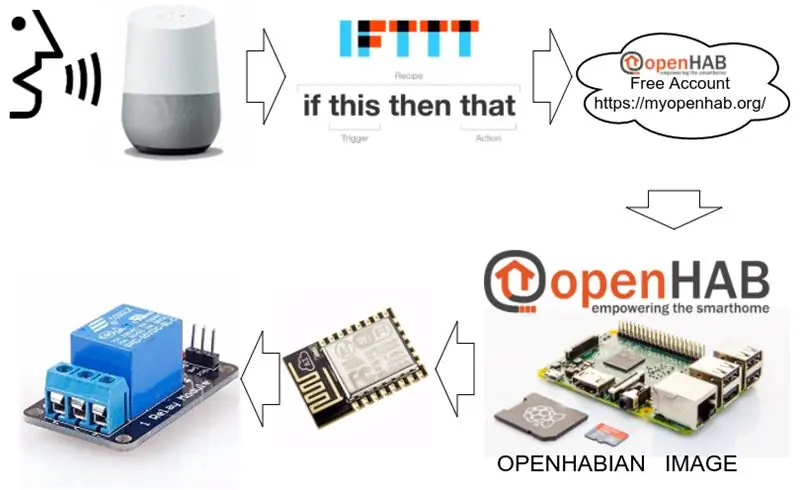
Миний найз охин үргэлж ухаалаг байшин барихыг хүсдэг байсан.
Тиймээс бид ухаалаг байшингийн дэд бүтэц, эхний зүйл болох алсын удирдлагатай гаралтын унтраалгыг удирдлагын самбар эсвэл дуут команд ашиглан удирдах боломжтой (хэрэв танд google home эсвэл google туслах байгаа бол).
Эндээс бидний хийсэн зүйлийг алхам алхамаар олж болно.
Алхам 1: Шаардлагатай бүрэлдэхүүн хэсэг
- RaspberryPi 2
- ESP8266
- Реле модуль
- Цахилгаан адаптер
- Сав
Алхам 2: PI -ийг тохируулна уу
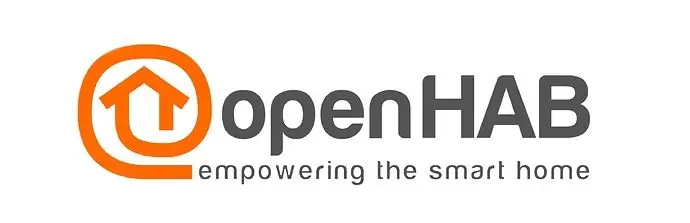
Бидэнд хэрэгтэй хамгийн эхний зүйл бол таны ухаалаг байшинд зориулсан сервер юм.
Энэ сервер нь таны ухаалаг гэрийн хяналтын самбарыг байрлуулах бөгөөд хяналтын самбарыг ухаалаг гэрийн эд зүйлстэй холбох болно.
Серверийг тохируулах хамгийн хялбар арга бол RaspberryPI -д зориулсан openhabian PI зургийг ашиглах явдал юм.
Та бүрэн зааврыг openhab вэбсайтаас авах боломжтой
Алхам 3: Микроконтроллероо програмчлах (WiFi модуль)
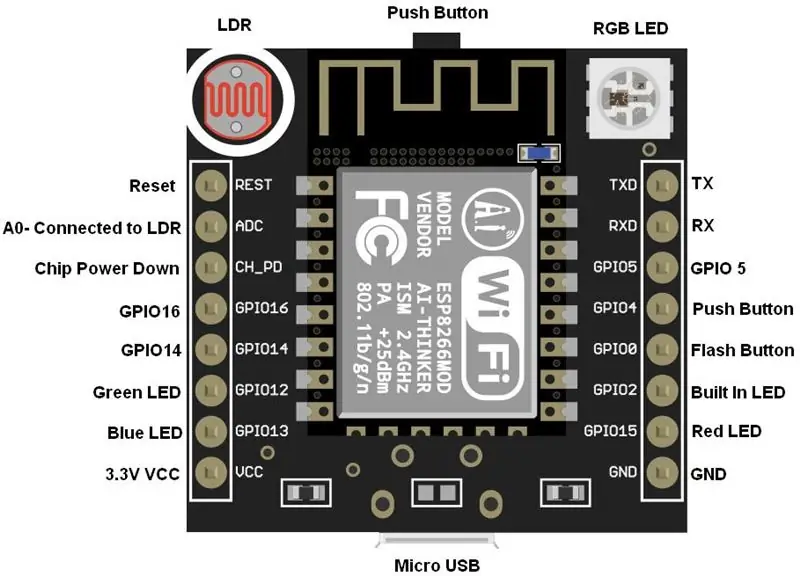
Энэхүү төслийн микроконтроллерийн нэг гайхалтай зүйл бол бид микроконтроллертой WiFi модулийг ашиглаж байгаа тул та програмаа arduino ашиглан бичиж, WiFi модулийн микроконтроллерт програмаа байршуулж болно.
Би төслийнхөө хувьд маш энгийн програм ашиглаж байгаа тул хэрэв https:// IP_ADDRESS_OF_THE_MODULE/руу залгах юм бол реле 1 -ийг асааж, https:// IP_ADDRESS_OF_THE_MODULE/унтраах үед реле зүү 0 -ийг асаах болно.
Би бас релийг унтраасан бол RGB самбарыг улаан болгож, асаалттай байвал ногоон болгож, wifi -тэй холбогдож байхдаа улаан анивчдаг, холболт амжилттай болсны дараа 5 секундын ногоон болгохын тулд би гоё код нэмж өгдөг.
ТАЙЛБАР:
- Arduino IDE -ийг esp8266 програмд хэрхэн тохируулах талаар
- Та програмчлахаасаа өмнө esp8266 самбарын флэш товчлуурыг дарж, wifi самбарын жижиг цэнхэр туяа нэг удаа анивчихыг харсны дараа шууд суллах хэрэгтэй.
- Модуль нь 2.4 GHz wifi -тай холбогдох ёстой бөгөөд 5 GHz сүлжээнд холбогдох боломжгүй байна.
Алхам 4: Openhab -ийг асаах/унтраах хүсэлт илгээхээр тохируулна уу
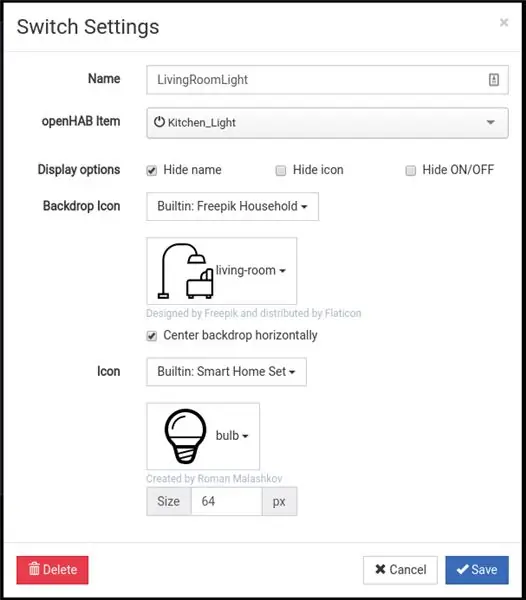
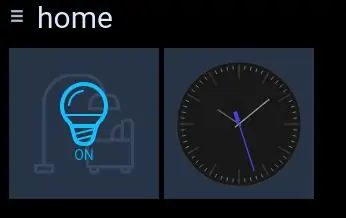
Та https:// openhabianpi: 8080 url ашиглан OpenHab хяналтын самбарт хандах боломжтой байх ёстой.
Бид HTTP холболтыг ашиглах тул та үүнийг openhab дээрээ суулгах ёстой
- Openhabianpi дээрх paperUI руу очно уу
- Тохиргоо> Холболтууд нь HTTP холболтыг нэмдэг
Openhab -ээ тохируулах цаг боллоо,
- ssh -ийг [ssh openhabian@openhabianpi] ашиглан нээлттэй хайрцагт илгээнэ үү.
- Openhab зүйлийн хавтас руу очно уу [cd/etc/openhab2/items]
-
Унших файлыг уншина уу! [муур readme.txt]
Миний хэлсэнчлэн бид http binding ашиглах болно
-
Өөрийн зүйлийн файлыг үүсгэх [light2.items]
-
Миний файлуудын агуулга нь
Kitchen_Light "Гал тогооны гэрэл" сэлгэх {http = "> [ON: GET: https://192.168.1.132/on]> [OFF: GET:
-
ингэж уншаарай:
-
Swith NAME_OF_THE_SWITCH "LABEL OF THE SWITCH" {BINDING_TYPE = "> [COMMAND: METHOD: URL_TO_FETCH]…."}
- NAME_OF_THE_SWITCH бол зүгээр л нэр юм
-
ШИЛЖИГЧИЙН Шошго нь самбар дээр харагдах болно (би үүнийг самбар дээрээ ашигладаггүй)
- BINDING_TYPE бол бидний ашигладаг холболт юм (энд
- > нь гаралтанд зориулагдсан (<оролтонд зориулагдсан, өөр төсөлд унших температурыг хэлье)
- COMMAND бол командын нэр (би унтраасан)
- METHOD бол дуудлагын арга юм (GET эсвэл POST)
- URL_TO_FETCH бол командыг гүйцэтгэхийн тулд бидний авахыг хүссэн URL юм
-
-
- Хэрэв өмнөх алхам тодорхойгүй байвал 3 -р алхам руу буцна уу!
- Habpanel https:// openhabianpi: 8080/habpanel/index.html#/руу очоод самбар дээр хэдэн товчлуур нэмээрэй.
Энд юу болж байна вэ гэхээр бид OpenHab -аас Arduino модульд зориулсан http холболтыг тодорхойлж байгаа тул та энэ унтраалгыг асаахад тэр url -ийг авах болно.
Алхам 5: Openhab -ийг үүлтэй холбоно уу
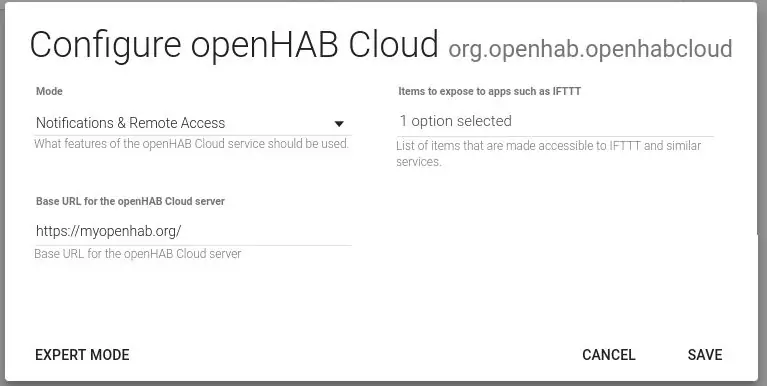
Https://myopenhab.org вэбсайтад данс үүсгээрэй.
Эдгээр утгыг авахын тулд та https:// openhabianpi: 8080/paperui/index.html#/exten… -> "openHAB Cloud холбогч" -ыг суулгаж, openhab -ээ дахин эхлүүлэх хэрэгтэй.
docs.openhab.org/addons/ios/openhabcloud/r…
-
эдгээр үнэ цэнийг харахын тулд
- cat/var/lib/openhab2/uuid
- cat/var/lib/openhab2/openhabcloud/нууц
Алхам 6: Openhab -ийг Google Туслахтайгаа холбоно уу (IFTTT)
Одоо openhab -ийг google туслахтай холбох цаг болсон тул бид "Хөөе google, гэрлээ асаана уу" гэж хэлэх нь таны мессежийг openhab руу илгээх бөгөөд үүний үр дүнд танай гэрт ямар нэгэн гайхалтай зүйл тохиолдох болно.
Бид IFTTT -ийг ашиглан google -ийн туслахыг openhab -тэй холбож байна
Үүнийг хийцгээе
- IFTTT дээр өөрийн данс үүсгэх/нэвтрэх
- Шинэ апплет үүсгэх
- "ЭНЭ" -ийн хувьд "Google Туслах", "Энгийн хэллэгийг хэлэх" -ийг сонгоод өөрийн дуу хоолойны команд, дуут хариултыг сонгоно уу ("Hey google гэрэл асаах" гэх мэт).
- "ЭНЭ" -ийн хувьд "openHAB" ба "тушаал илгээх" -ийг сонгоод дараа нь өөрийн зүйл болон командыг сонгоно уу (ON ба OFF командыг заавал дагаж мөрдөх хэсгийг санаарай. Энэ нь ижил утгатай байх ёстой).
- Дуусгах.
- Одоо "Hey Google" гэж хашгираарай. ба "Гэрлийг асаана уу", самбараа хараарай, энэ нь ямар нэгэн зүйл хийх ёстой (RGB LED нь ногоон болж хувирна)
- Та дууссан,
Алхам 7: Аливаа зүйлийг хооронд нь холбож холбох
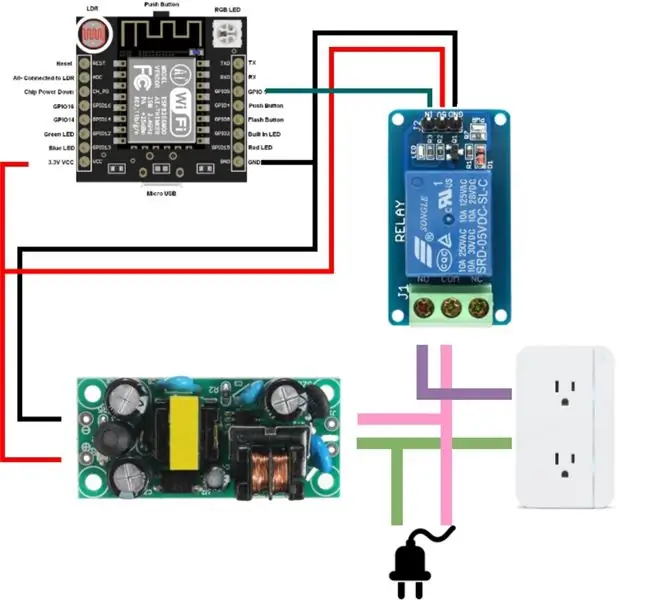
Одоогийн байдлаар бид самбар болон дуут командыг ашиглан arduino -ийн зүүг асаах, унтраах боломжтой байх ёстой.
Дараагийн алхам бол бүх зүйлийг утсаар холбох явдал юм, ингэснээр таны arduino цахилгаан тэжээлийг холбох, таслах дохиог илгээнэ.
МАШ ЧУХАЛ ТАЙЛБАР: Энд бид өндөр хүчдэлийг ашиглаж байгаа бөгөөд хэрэв та буруу зүйл хийвэл байшингаа шатааж эсвэл амиа алдах болно. Тиймээс та маш болгоомжтой байх хэрэгтэй, эсвэл туршлагагүй бол энэ хэсгийг үл тоомсорлох хэрэгтэй.
Алхам 8: Хайрцаг
Одоо бүх зүйлийг хайрцагт хийх цаг болжээ, тиймээс хайрцаг олж, бүх зүйлийг хайрцгийн дотор хий (богино холболт хийхгүй байгаа эсэхийг шалгаарай).
Манай гэрт 3d принтер байгаа тул би иж бүрдэлдээ зориулж хайрцгийг зохион бүтээж хэвлэв.
TinkerCad холбоос
Алхам 9:
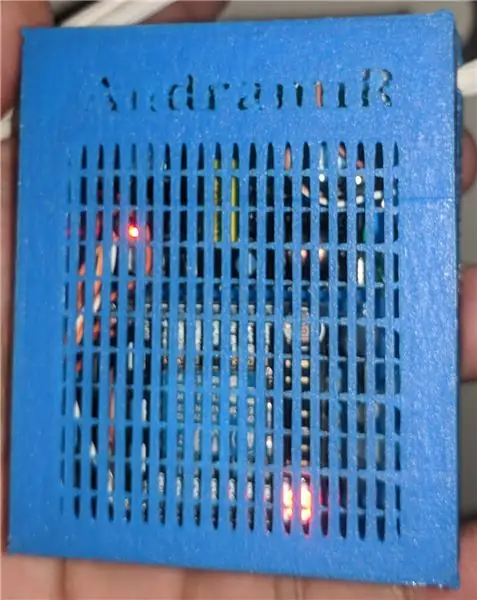
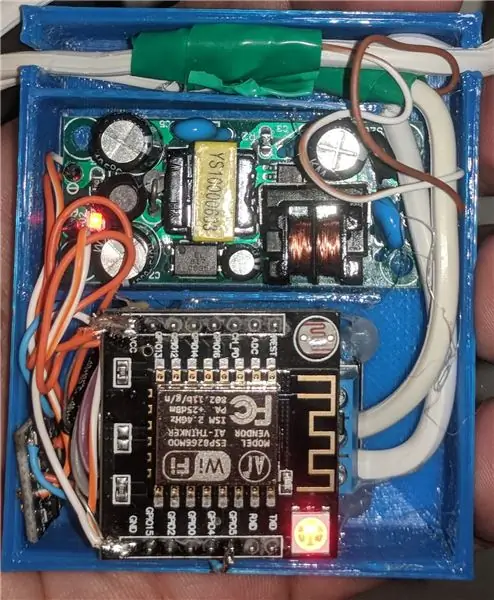
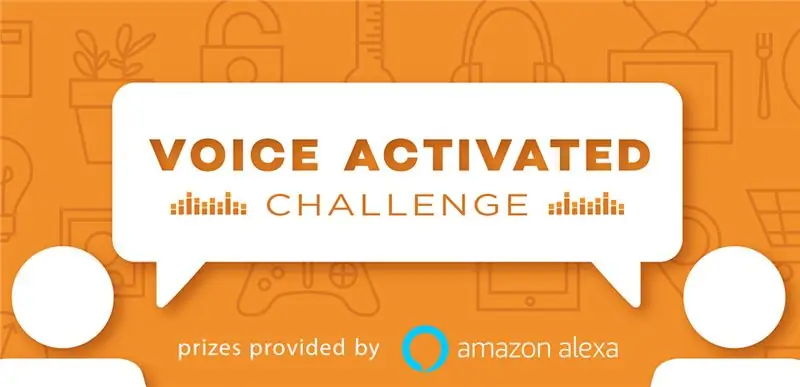
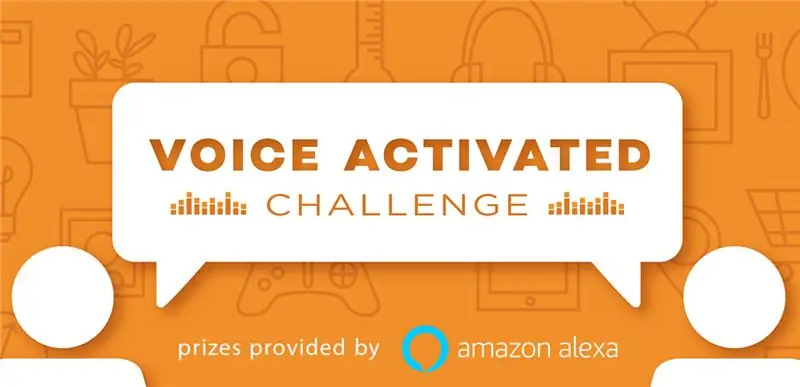
Дуу хоолойгоор идэвхжүүлсэн сорилтын тэмцээнд хоёрдугаар байр эзэлсэн
Зөвлөмж болгож буй:
Raspberry Pi RF алсын удирдлагатай сүлжээний залгуур (цахилгаан залгуур): 6 алхам

Raspberry Pi RF-ийн алсын удирдлагатай сүлжээний залгуур (цахилгаан залгуур): Raspberry Pi ашиглан 433 МГц-ийн хямд залгууруудыг (хананы залгуур) удирдах. Pi нь сокетуудын алсын удирдлагаас гаргадаг хяналтын кодыг сурч, програмын хяналтан дор бүх байшингийн алсын эсвэл бүх залгуурыг идэвхжүүлэх боломжтой
Цахилгаан залгуур - Өөрөө ашиггүй хайрцаг: 4 алхам (зурагтай)

Цахилгаан залгуур - Өөрөө салгадаг ашиггүй хайрцаг: Энэ бол ашиггүй машины жишээ юм. Түүний цорын ганц зорилго бол өөрийн цахилгаан хангамжийг салгах явдал юм. Энэ нь ихэвчлэн 3D хэвлэсэн бөгөөд шаардлагатай электрон төхөөрөмжтэй. Бүх зураг, симуляцийг Fusion 360 дээр хийсэн, бүх програмчлалыг Arduino дээр хийсэн
Цахилгаан тэжээлийн залгуур: 7 алхам (зурагтай)

Цахилгаан тэжээлийн залгуурууд: Энэхүү зааварчилгаа нь цахилгаан имп ашиглан интернет идэвхжүүлсэн цахилгаан адаптер болгохын тулд бэлэн байгаа цахилгаан адаптерийг хэрхэн хакердахыг танд харуулав. Энэ нь ухаалаг гар утас эсвэл вэб хөтөч ашиглан сүлжээгээр ажилладаг аливаа төхөөрөмжийг алсаас удирдах боломжийг танд олгоно. Миний гараж " as-c
Шилжүүлэгчийн хувьд хуурамч цахилгаан залгуур: 5 алхам (зурагтай)

Хуурамч цахилгаан залгуурыг солихын тулд: Би хуучин телевизүүдийг дэлгүүр, рестораны дэлгэц болгон ашиглаж байсан. Хэсэг хугацааны өмнө над руу зугтах өрөө барьж байсан хүмүүс над дээр ирсэн. Тэдний барьж байсан өрөөнд 1940 -өөд оны үеийн шүдний эмчийн дадлагын сэдэвтэй. Хуурамч цус асгарлаа
USB тэжээлийн хяналттай залгуур. Тусгаарлагдсан: 4 алхам (зурагтай)

USB тэжээлээр хянагддаг залгуур. Тусгаарлалтаар: Энэхүү зааварчилгааны гол зорилго нь надад компьютерийнхээ бүх дагалдах хэрэгслийг ямар ч бодолгүйгээр асаах боломжийг олгох явдал байв. Тэгээд дараа нь би компьютер ашиглахгүй байгаа үед цус сорогч хана хэрмийг жижиг хүчээр тэжээдэггүй. Санаа нь энгийн, чи чаднаа
